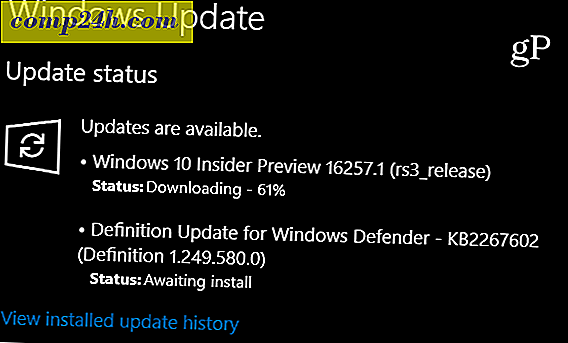Määritä Adobe Photoshop Advanced Tablet -asetukset
 Jos sinulla on onnekas, että sinulla on tabletti tietokoneellasi ja haluat käyttää sitä Photoshopilla, on olemassa muutamia asioita, jotka sinun pitää määrittää ennen kuin aloitat sen tekemisen Tablet + Photoshopin eduista. Vaiheet ovat melko suorat, joten hyppäämme suoraan siihen!
Jos sinulla on onnekas, että sinulla on tabletti tietokoneellasi ja haluat käyttää sitä Photoshopilla, on olemassa muutamia asioita, jotka sinun pitää määrittää ennen kuin aloitat sen tekemisen Tablet + Photoshopin eduista. Vaiheet ovat melko suorat, joten hyppäämme suoraan siihen!
Vaihe 1 - Asenna tarvittavat ohjaimet
Mac tai PC, OSX tai 7, tabletti ei toimi täysin vain niiden ohjainten kanssa, jotka käyttöjärjestelmäsi on määrittänyt. Asenna lisälaitteita, jotka usein tulevat levylle Tablet-laitteella. Jos et saanut CD / DVD-levyä, voit etsiä Google-haun. Varmista, että käynnistät ohjaimet uudelleen asennuksen jälkeen vain siinä tapauksessa.
Alla - levyn ja levyn kotelo, joka tuli Wacom Bamboo -tabletin kanssa.

Vaihe 2 - Photoshop-asetusten määrittäminen
Harjan koko ja peittävyys
Jos käytät harjatyökalua paljon, saatat huomata kolmen eri painikkeen yläosassa olevista valintaruudusta.

Nämä ovat itse asiassa painikkeita, joiden avulla voit lisätä kynän painetta siveltimeen. Kaksi ensimmäistä ohjaa Opacity and Flow . Huomaa, miten kynänpaineella voit hallita tarkasti, kuinka voimakkaasti tai kevyesti harja koskettaa "paperin" pintaa.

Kolmas painike tekee harjan kokoa hallittavaksi kynänpaineen avulla. Jälleen huomaa, kuinka helposti voin hallita harjan kokoa. 
Vihje : Voit myös ottaa käyttöön kaikki asetukset viileälle vaikutukselle, joka näyttää parhaiten mustalla kankaalla kirkkaalla värillä.
Brush Scattering, Color Dynamics ja paljon muuta
Jos olet nähnyt yhden vanhimmista Photoshop-opetusohjelmistasi, muistamme harjaspaneelin, josta voit lisätä sirontaa, värin dynamiikkaa ja muita groovy-vaihtoehtoja. Jos siirryt johonkin näistä asetuksista ( esimerkiksi värin dynamiikka ), näet ohjausputkiston, josta voit valita Kynänpaine.

Tämä on myös hyödyllinen, koska voit käyttää kynänpainetta säätääksesi värisävyjen määrää harjalla.
Vihje : Jos olet ostanut ammattimaisemman tabletin, voit valita myös Pen Tiltin ja käyttää erilaisia kynän kulmia, jotta asiat kiinnostaisivat.
Pyyhekumi
Jotkut tablet-kynät ovat selän takana olevaa pyyhekumia, jonka avulla voit käyttää tablet-laitettasi aivan kuin muistikirja ja kynä - piirrät pois, ja kun jotain menee pieleen, voit vain kääntää kynänsi ympäri ja tyhjentää sen, mikä ei näytä hyvältä.

Määritelmää ei tarvita tässä, mutta voit määrittää eri pyyhkäisyt, jotta näet, mikä tekee realistisimmasta vaikutuksesta, kun sitä käytetään tablet-laitteesi kanssa ( koska kaikki tabletit toimivat eri tavoin ).
johtopäätös
Melko groovy, eh? Aivan kun ajattelit, että Photoshop ei voinut saada parempaa, ota asiat yhteen Tablet Pad -tyylin kanssa! Voi, ja jos tablet-laitteesi koskettaa toimintoja, tai jos sinulla on onnettomuus olla monikosketusnäyttölevy tai näyttö tietokoneellasi, muista tutustua Multitouch-tuotteeseen Photoshopissa.




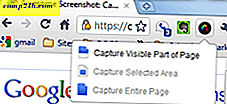
![Näytä Öljyntorjuntakertymä Google Mapsissa [groovyNews]](http://comp24h.com/img/news/457/view-gulf-oil-spill-coverage-google-maps.png)